Ce este retușare
Ce este retusurilor?
fotografii retușate se numește eliminarea defectelor - pete, zgârieturi, fisuri, voal, tir și procesarea defectelor, efectul de „ochi roșii“.
In tratamentul de portrete de oameni folosesc adesea retușare cosmetice - eliminarea defectelor (riduri, semne din nastere, pliuri cutanate), și dând o deosebită expresivitate importante părți ale feței (ochi, sprancene, buze). Acest proces este o reminiscență a opera artistului, make-up sau make-up artist.
La restaurarea fotografii vechi, de asemenea, vorbesc de restaurare. atunci când este necesar pentru a restabili aspectul original al imaginii, ceea ce face cât mai puțin posibil modificări.
Pentru a elimina defectele de arta aplicate retusare compozit - decuparea, eliminarea elementelor inutile, adaugand elemente, schimbarea de fond, ajustarea de iluminat.
Beauty Shot, care fotografi angajat anterior - o sarcină complexă și obositoare. retușare Computer are o capacitate foarte mare și este absolut sigur pentru imaginea originală.
tipuri de defecte
De obicei defecte izolate tehnice (zgârieturi, pete, exfolierea emulsiei) și ilustrația (compoziția incorectă, iluminat, fundal rău).
In plus, defectele pot fi împărțite în global (scăzut de contrast, neclaritate, distorsiune a culorii, cereale) și locale (fisuri, zgârieturi, pete, „ochi roșii“). De obicei, imperfecțiuni la nivel mondial ar trebui să elimine în primul rând, de multe ori dispar, iar unele locale. Există o excepție de la regula - nu este nevoie pentru a crește claritatea imaginii la eliminarea zgârieturi și pete.
anula
Retușarea se face prin încercare și eroare, de aceea este foarte important să fie capabil de a anula modificările. Există mai multe tehnici în Photoshop.
Anulați ultima acțiune
Edit - Undo. Acesta anulează ultima acțiune. Mai multe activități sunt anulate după cum urmează: panoul suplimentar „istoric“ pentru a apuca o acțiune inutilă mouse-ul și puneți-l în coș. În cazul în care panoul este inactiv - porniți-l
Istoric paleta


Prin filtrarea prafului și a zgârieturilor imaginii descărcate. Selectați parametrii filtrului, astfel încât toate defectele mici au fost eliminate (nu acorde atenție la neclaritatea puternic!). Este evident că în acest fel calitatea imaginii a devenit chiar mai rău decât înainte.

Creați o nouă imagine în paleta Istoric și denumiți-o imagine 2. Du-te la instantanee 1. făcând clic pe ea în paleta Straturi.

Ne-am dus înapoi la imaginea cu defecte mici, dar imaginea neclară este păstrată într-un instantaneu. Acum vom copia doar acele piese cu imaginea 2. defecte sunt închise, astfel încât restul de claritatea imaginii este redusă. În acest scop, utilizați instrumentul Pensulă istoric. Parametrii de perie sunt selectați în același mod ca și atunci când se utilizează instrumente: Blur si Sharpen. proprietatea Opacitate (de la 0% la 100%) face posibilă slăbirea efectului periei. Porniți instrumentul Pensulă istoric. în paleta de instrumente pentru a selecta proprietățile un diametru de aproximativ 30 de pixeli,

Pentru a preveni deteriorarea imaginii, vom folosi modurile întuneca și Lighten.

În primul dintre ele sunt înlocuite numai acele pixeli care sunt mai ușoare decât cele existente, în al doilea - doar mai întunecat.
Acum, cu atenție, pas cu pas, schimbarea periodică
Întuneca și Calmeaza pozele noastre de retușare - cum ar fi - vopsea ca peria.
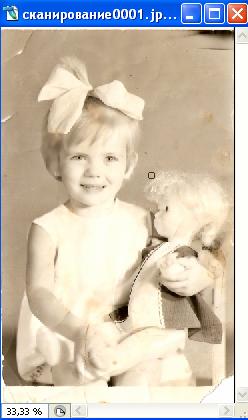
In paleta Functiuni, proprietățile setate în modul Darken și clicuri de mouse pentru a elimina toate micile spoturi luminoase. Apoi activați modul Lighten și îndepărtați orice pete întunecate. Salvați rezultatul.
În continuare, vom folosi alte instrumente pentru a elimina defectele majore.
Instrumentul de timbru este folosit pentru a copia o imagine în alta. triunghi negru în colțul din stânga jos indică faptul că acest buton este ascuns în spatele câteva instrumente. Dacă treceți cu cursorul mouse-ului deasupra butonului și țineți apăsat butonul mouse-ului din stânga, o listă a acestor instrumente. În acest caz, acest grup include un alt instrument - model de timbre. care este rar folosit.
După pornirea instrumentului Clone este necesar să se stabilească panoul de setări ale parametrilor de instrumentul selectat (sub meniul de sus). Acțiunea sculei este că imaginea-model este aplicat pe o altă parte a modelului periei. Prin urmare, este necesar să se determine proprietățile periile (diametru și duritate) și metoda de aplicare a noii imagini cu cel vechi, care este definit în modul și câmpurile Opacitate. Printre multe moduri pentru instrumentul Clone trei cele mai importante:
- Normal - o nouă imagine suprascrie întotdeauna cea veche.
- Întuneca - o nouă imagine suprascrie vechi în cazul în care vechiul brichetă.
- Calmeaza - o nouă imagine suprascrie vechi în cazul în care mai întunecat vechi.
În primul rând trebuie să marcheze un punct-model: Când apăsați Alt-clic pe punctul dorit (modificările cursorul mouse-ului un reticul).
Acum puteți lua mouse-ul pentru zona în care dorim să copiați proba și mutați mouse-ul în timp ce țineți apăsat butonul din stânga, ca și în cazul în care pictura cu o perie.
Dacă alinierea caseta de selectare din panoul Properties nu este verificat, de fiecare dată când ați făcut clic pe același model va fi utilizat. Dacă este bifată această casetă, puneți proba se va deplasa în mod corespunzător se deplasează mouse-ul de la primul punct de operare.
Prin apăsarea butonului stâng al mouse-ului, crucea arată originea modelului care urmează să fie copiat.
Salvați rezultatul în format PSD.
Vindecarea Pensulă
Healing Brush Tool si Spot Healing Brush funcționează ca un timbru, dar corecta si mai mult rezultatul, astfel încât „a lua în ton și culoare.“ În acest scop, informația de culoare de pixeli în jurul zonei de acțiune a sculei.
Spot Healing Brush instrument este proiectat pentru sigilarea pete mici la fața locului, care pot fi închise la un moment dat. El nu are setări și funcționează automat. Prin eliminarea defectelor mai mari, in apropiere de obiecte de contrast pot obține rezultate destul de neașteptat. Când vopsea, va exista o perie semn negru - nu vă fie frică, totul va fi restaurat.
Pe de o parte, aceste instrumente sunt mai „inteligent“ decât o ștampilă. Cu toate acestea, ele funcționează numai bine pentru defecte mici, pe un fundal destul de omogenă. Dacă aveți nevoie pentru a elimina un defect mare, pe un fundal contrastant, utilizați mai întâi o ștampilă (pentru pixelii din jur nu afectează impunerea) și apoi reformateaza rezultatul instrumentului Pensulă Corecție.
instrument de patch-uri
Instrumentul de patch-uri face parte din același grup ca instrument Healing Brush.
Principiul de funcționare a sculei constă în faptul că am pus „patch“ în locul defectului. Materialul pentru acest plasture este tăiat din cealaltă parte a imaginii este aproape de culoare. Ca cu pensula tratarea. când se copiază de culoare și ton de „patch“ este ajustat astfel încât să nu iasă în evidență din materialul înconjurător.
Când instrumentul Patch este activat, este necesar să selectați panoul Properties este una dintre cele două moduri - sursă sau țintă.
În modul sursă ar trebui să fie ținând apăsat butonul din stânga al mouse-ului pentru a inconjura locul defect și trageți partea selectată a locului, în cazul în care nu plasturele.
În acest mod, pentru că trebuie să facem opusul - tăiat în jurul valorii de patch-uri și trageți mouse-ul pe site-ul a defectului.


ochi roșii
Fotografii amatori sunt familiarizați cu așa-numitele „ochi roșii“, atunci când fotografiați cu bliț într-o cameră. lumina se aprinde Flash fundus a ochiului, care la om este de culoare roșie. Acest aparat foto color și remedieri. fotografi cu experiență știu metode pentru a scăpa de „ochi roșii“ atunci când fotografiați, cu toate acestea, în cazul în care fotografia are deja acest defect, este ușor să se stabilească cu ajutorul Photoshop.
instrument de ochi roșii
În versiunea de Photoshop CS2 are un nou instrument de ochi roșii Utilizarea sa este foarte simplu - trebuie doar să faceți clic pe mouse-ul în zona elevului, atunci totul se va face automat.

